Googleドライブは個別同期でより高速化
Google ドライブを定期的に使用している人にとっては朗報です。Google は、このストレージ サービスのユーザー エクスペリエンスに大きな影響を与える可能性のある待望の機能を備えた新しいアップデートをリリースしました。
Google ドライブは、信頼性の高いクラウド ストレージ ソリューションを探している人にとって、特に Android ユーザーにとって最適な選択肢です。ドライブ アプリを使用すると、どこからでもファイルを簡単に保存、管理できます。最も優れている点は、ほとんどの Android デバイスに Google ドライブが組み込まれているため、アプリをダウンロードする必要がなく、使い方が非常に簡単なことです。
ほとんどの Android デバイスのネイティブ ファイル マネージャーは Google ドライブと直接互換性があり、ローカル ファイルとクラウド データを 1 か所で管理できます。このチュートリアルでは、Android ファイル マネージャーを使用して Google ドライブでファイルをアップロード、ダウンロード、管理する方法を説明します。この記事では、Android ファイル マネージャーを使用して Google ドライブでファイルをアップロード、ダウンロード、管理する方法について説明します。
Android ファイル マネージャーで Google ドライブを使用する理由は何ですか?
Android ファイル マネージャーを介して Google ドライブに直接アクセスすると便利です。特に、ローカル ファイルとクラウド ファイルを同じ場所で管理する場合に便利です。アプリを切り替える必要がなく、携帯電話とクラウドに保存されているコンテンツを同時に整理するのに最適なソリューションです。
ファイル マネージャーと直接統合されているため、Google ドライブ アプリを開かなくても、ローカル ファイルをドライブにすばやく送信できます。 Google ドライブ アプリにはより高度な機能がありますが、迅速なバックアップが必要な場合はファイル マネージャーの方が適しています。ローカルストレージと一緒にすべてを 1 か所に保存します。
このガイドでは、「Files」と呼ばれる Google のファイル マネージャーについて説明します。 Pixel スマートフォンを含む多くの Android デバイスにはこのアプリがプリインストールされていますが、すべてにインストールされているわけではありません。たとえば、Samsung Galaxy デバイスを使用している場合は、「My Files」と呼ばれる同様の機能を備えた別のアプリがある可能性があります。
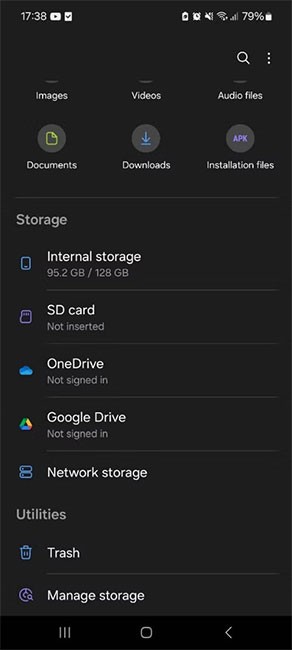
Samsung の「マイ ファイル」アプリでは、「ストレージ」セクションまで下にスクロールして「Google ドライブ」を選択すると、 Google ドライブにアクセスできます。
Android ファイルマネージャーから Google ドライブにアクセスする
まず、「ファイル」アプリ(Play ストアでは「Files by Google」)を開きます。下にスクロールして、利用可能なストレージ オプションで「すべてのストレージ」を探します。 「ドライブ」が表示されない場合は、お使いの携帯電話に Google ドライブ アプリがインストールされていない可能性があります。
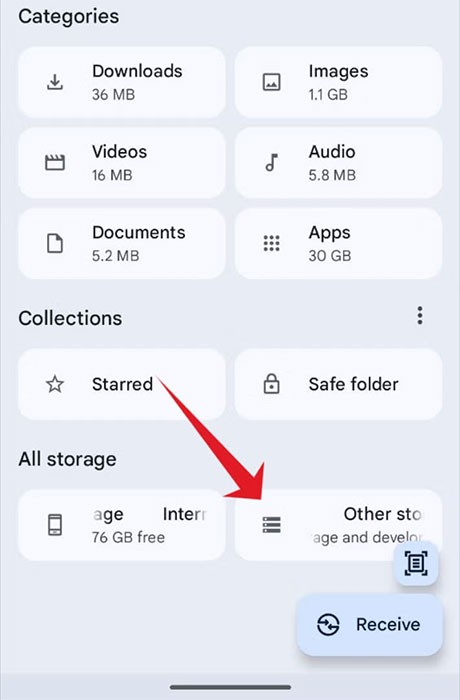
「すべてのストレージ」を見つけたら、それを選択します。この領域では、Android ファイル マネージャーで利用可能なすべてのストレージ オプションを参照できます。 「ドライブ」を選択すると、Google ドライブのファイルにすぐに移動できます。
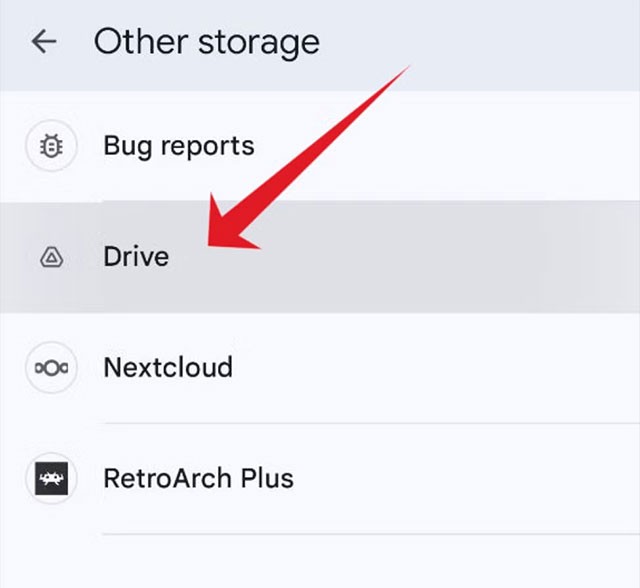
「ドライブ」オプションを選択すると、Android でドライブ アプリが直接起動し、アップロードしたファイルを参照できるようになります。ただし、ドライブからダウンロードしたデータは、ファイルの「ダウンロード」フォルダに表示されます。
ファイルマネージャーからメモリにファイルをバックアップする
デバイスから Google ドライブへのファイルの転送は迅速かつ簡単です。ファイルをアップロードするには、アップロードしたいファイルの横にある3つのドットのメニューボタンをタップし、「Googleドライブにバックアップ」を選択し、ドライブのポップアップメッセージで「OK」を選択して、「保存���をクリックすると、プロセスが完了します。
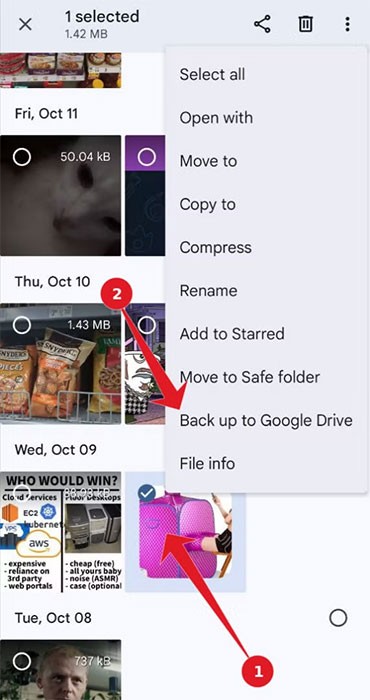
一度に複数のファイルをアップロードする必要がある場合は、選択するすべてのファイルをタップします。次に、アップロードするファイルの横にある 3 つのドットのメニュー ボタンをタップし、「Google ドライブにバックアップ」を選択し、ドライブのポップアップ メッセージで「 OK 」を選択して、「保存」をクリックすると、ファイルが Google ドライブにアップロードされます。
Google が Android のファイル アプリにドライブを統合するという決定は素晴らしい動きです。ファイルをクラウドに簡単にバックアップし、複数のアプリを切り替えることなくどこからでもアクセスできます。したがって、Android デバイスから Google ドライブ アカウントにファイルを共有する必要がある場合は、Android のファイル アプリを使用するのが最も速くて簡単な方法であることを覚えておいてください。
高価なSamsung Galaxyを、市場に出回っている他のスマートフォンと全く同じ見た目にする必要はありません。少し手を加えるだけで、より個性的でスタイリッシュ、そして個性的なスマートフォンに仕上げることができます。
iOS に飽きて、最終的に Samsung の携帯電話に切り替えましたが、その決定に後悔はありません。
ブラウザ上のAppleアカウントのウェブインターフェースでは、個人情報の確認、設定の変更、サブスクリプションの管理などを行うことができます。しかし、さまざまな理由でサインインできない場合があります。
iPhone で DNS を変更するか、Android で DNS を変更すると、安定した接続を維持し、ネットワーク接続速度を向上させ、ブロックされた Web サイトにアクセスできるようになります。
「探す」機能が不正確になったり、信頼できなくなったりした場合は、いくつかの調整を加えることで、最も必要なときに精度を高めることができます。
携帯電話の最も性能の低いカメラがクリエイティブな写真撮影の秘密兵器になるとは、多くの人は予想していなかったでしょう。
近距離無線通信は、デバイス同士が通常数センチメートル以内の近距離にあるときにデータを交換できる無線技術です。
Appleは、低電力モードと連動して動作する「アダプティブパワー」を導入しました。どちらもiPhoneのバッテリー寿命を延ばしますが、その仕組みは全く異なります。
自動クリックアプリケーションを使用すると、ゲームをプレイしたり、デバイスで利用可能なアプリケーションやタスクを使用したりするときに、多くの操作を行う必要がなくなります。
ニーズに応じて、既存の Android デバイスで Pixel 専用の機能セットを実行できるようになる可能性があります。
修正には必ずしもお気に入りの写真やアプリを削除する必要はありません。One UI には、スペースを簡単に回復できるオプションがいくつか含まれています。
スマートフォンの充電ポートは、バッテリーを長持ちさせるためだけのものだと、多くの人が考えています。しかし、この小さなポートは、想像以上にパワフルです。
決して効果のない一般的なヒントにうんざりしているなら、写真撮影の方法を静かに変革してきたヒントをいくつか紹介します。
新しいスマートフォンを探しているなら、まず最初に見るのは当然スペックシートでしょう。そこには、性能、バッテリー駆動時間、ディスプレイの品質などに関するヒントが満載です。
他のソースからiPhoneにアプリケーションをインストールする場合は、そのアプリケーションが信頼できるものであることを手動で確認する必要があります。確認後、アプリケーションはiPhoneにインストールされ、使用できるようになります。













